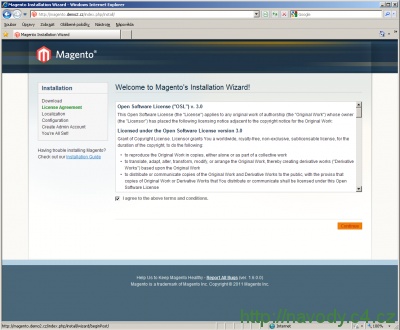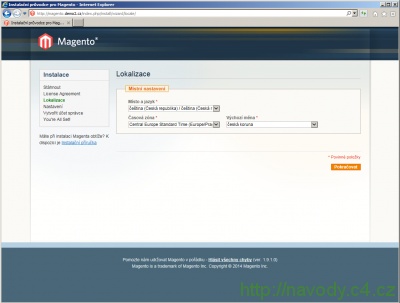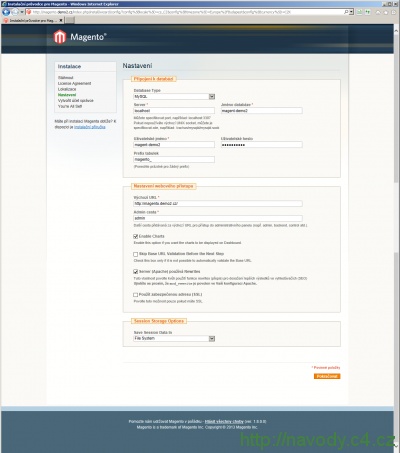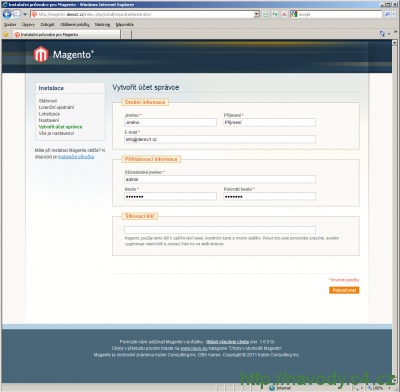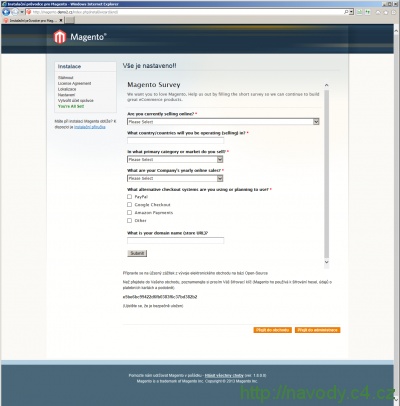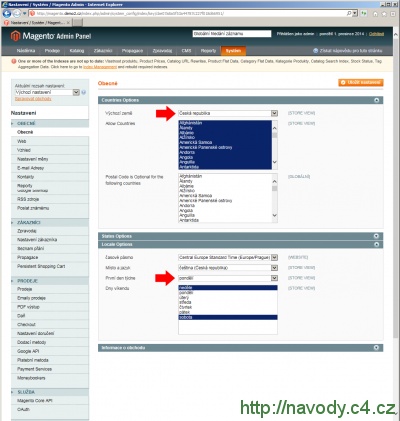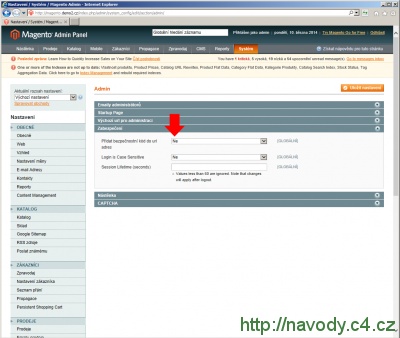Magento - Instalace a čeština
Návody pro C4
K dispozici je stránka o aplikaci Magento, na které naleznete popis, návody, screenshoty, demo ukázku, reference, graf popularity, statistiky a diskuze.
Varianty instalace Magento
K dispozici jsou tři typy instalace. Doporučujeme nejrychlejší a zároveň nejjednodušší variantu Automatický upload balíčku.
Seznam balíčků dalších aplikací a detailnější popis metodiky nahrávání balíčků naleznete na stránce Upload aplikací.
| Zvolte si způsob instalace | |
|---|---|
(verze 1.9.3.1) Automatické nahrání námi upravených souborů na váš web. Úpravy v balíčku: čeština, media/.htaccess | |
| (verze 1.9.3.1) Stažení námi připraveného balíčku, jeho rozbalení a ruční nakopírování souborů přes FTP. Úpravy v balíčku: čeština, media/.htaccess | |
Stažení instalačních souborů z oficiálních stránek, jejich rozbalení, úprava dle našeho návodu a ruční nakopírování přes FTP. | |
| Podle výběru typu instalace se návod automaticky přizpůsobí. | |
| Stáhněte si připravený balíček |
|---|
| magento-1.9.3.1.tgz (23.8 MB) |
Příprava na instalaci Magento
Stažení aplikace
Nejprve si z oficiálních stránek stáhněte poslední verzi e-shopu Magento. Na stránce vyberte v sekci "Full Release" instalační balíček (formát zip) a stiskněte tlačítko "Download". Pro stažení je nutné mít účet, takže proveďte registraci a stáhněte si instalační balíček.
Stažení češtiny
Z odkazu http://archiv.c4.cz/magento_cestina.zip si stáhněte český balíček s překladem aplikace Magento.
Rozbalení instalačního balíčku
Rozbalte (např. pomocí programu Total Commander) stažený balíček s aplikací Magento do nějakého adresáře ve vašem počítači (např. si vytvořte adresář magento). Je nutné zachovat strukturu adresářů - po rozbalení byste tedy měli najít mimo jiné adresáře app, downloader, errors, includes a další.
Rozbalení balíčku s češtinou
Balíček s českým překladem rozbalte (např. pomocí programu Total Commander) do nějakého adresáře ve vašem počítači (např. si vytvořte adresář cestina). Po rozbalení byste měli najít adresář app, který zkopírujte do složky magento. Nyní můžete adresář cestina smazat, již ho nebudete potřebovat.
Úprava souboru media/.htaccess - pro správné zobrazení obrázků produktů
Otevřte si soubor media/.htaccess ve vašem oblíbeném textovém editoru (např. PSPad), smažte celý obsah a vložte místo něj tyto řádky:
SetHandler disable-script
<Files *>
SetHandler disable-script
</Files>
<IfModule mod_rewrite.c>
############################################
## enable rewrites
Options +FollowSymLinks
RewriteEngine on
############################################
## never rewrite for existing files
RewriteCond %{REQUEST_FILENAME} !-f
############################################
## rewrite everything else to index.php
RewriteRule .* ../get.php [L]
</IfModule>
Po úpravě soubor uložte a zavřete.
Zkopírování souborů na web
Přeneste všechny soubory a složky z adresáře magento pomocí FTP klienta do složky na serveru, do které chcete aplikaci Magento instalovat. V našem ukázkovém případě soubory kopírujeme do kořenového adresáře webu magento.demo2.cz.
Přenos souborů na server může trvat i několik desítek minut v závislosti na rychlosti připojení, neboť rozbalená aplikace Magento zabere asi 70 MB a obsahuje velké množství malých souborů.
Vytvoření databáze
Přihlaste se do administračního systému a v sekci "Databáze" vyplňte formulář pro vytvoření nové databáze - nastavte porovnávání utf8_general_ci, pojmenujte databázi (např. db-domena, v našem případě magent-demo2), doplňte heslo a klikněte na "Vytvořit". Detailní postup naleznete v návodu Vytvoření databáze.
Další nastavení
Pro web, na který budete Magento instalovat, si zaktivujte PHP knihovny CURL, PDO MySQL, Mcrypt a SOAP. Aktivaci knihoven provedete v administraci webhostingu u příslušného webu - viz Nastavení konfiguračních direktiv a knihoven.
Instalace Magento
Pro zahájení instalace zadejte v prohlížeči adresu webu a adresáře, kam jste nahráli instalaci. V našem případě to bude adresa http://magento.demo2.cz/.
Licenční ujednání
Na první stránce vidíte licenci programu. Pokud jste obeznámeni s licencí, zaškrtněte "I agree to the above terms and conditions" a pokračujte dále kliknutím na "Continue".
Nastavení lokalizace
Jazykový balíček je v instalaci nahraný, takže nyní pouze přednastavíme hodnoty. V rozbalovacím seznamu "Locale" vyberte čeština (Česká republika), dojde k automatickému přepnutí do češtiny. Časovou zónu nastavte na Central Europe Standard Time (Europe/Prague) a u výchozí měny zvolte česká koruna. Přejděte k dalšímu kroku stisknutím tlačítka "Pokračovat".
Nastavení databáze a webu
Vyplňte formulář "Připojení k databázi":
- Database Type - zvolte MySQL
- Server - nechte implicitní nastavení, tj. localhost
- Jméno databáze - vyplňte název databáze, kterou jste vytvořili (v našem ukázkovém případě magent-demo2)
- Uživatelské jméno - vyplňte stejné jako název databáze
- Uživatelské heslo - vyplňte heslo, které jste zadali při vytvoření databáze
- Prefix tabulek - pokud budete stejnou databázi využívat i pro jiný systém (např. diskuzní fórum), zadejte hodnotu např. magento_. V opačném případě nechte pole prázdné.
Vyplňte formulář "Nastavení webového přístupu":
- Výchozí URL - ponechte nabídnutou adresu
- Admin cesta - nechte implicitní hodnotu, tj. admin. Pokud chcete přistupovat do administrace z jiné cesty než http://www.nazev-vasi-domeny/admin, tak si hodnotu změňte na vlastní tvar.
- Enable Charts - pokud chcete na nástěnce v administraci zobrazovat přehledy o objednávkách a množství, tak ponechte zaškrtnuté.
- Skip Base URL Validation Before the Next Step - nezaškrtávejte. Pokud ještě stránky nemáte v ostrém provozu (např. úprava pomocí hosts souboru), tuto volbu zaškrtněte, jinak vás instalátor nepustí k dalšímu kroku.
- Server (Apache) používá Rewrites - zaškrtněte
- Použít zabezpečenou adresu (SSL) - nezaškrtávejte. Pokud používáte vlastní SSL certifikát, tak zaškrtněte.
Ve formuláři "Session Storage Options" ponechte v položce "Save Session Data In" hodnotu File system.
Nastavení potvrdíte kliknutím na tlačítko "Pokračovat". Proces vytváření tabulek v databázi může chvíli trvat, záleží na rychlosti vašeho připojení k internetu.
Vytvořit účet správce
Položky vyplňte následovně:
- Jméno - vyplňte křestní jméno administrátora
- Příjmení - zadejte příjmení administrátora
- E-mail - vyplňte e-mail administrátora
- Uživatelské jméno - zadejte uživatelské jméno administrátora, např. admin
- Heslo - heslo administrátora
- Potvrdit heslo - znovu heslo administrátora pro ověření
- Šifrovací klíč - nechte položku prázdnou
Po vyplnění všech údajů pokračujte stisknutím tlačítka "Continue".
Instalace Magento dokončena
Poslední obrazovkou instalace je finální potvrzení, že Magento bylo úspěšně nainstalováno. Chcete-li tvůrcům aplikace pomoci se zlepšením aplikace, můžete na stránce vyplnit a odeslat jednoduchý dotazník. Dále pod formulářem naleznete vygenerovaný kódovací klíč (encryption key), v našem ukázkovém případě e5be6bc99422d6fb0383f6c37bd382b2. Klíč slouží k dekódování hesel, kreditních karet a dalších tajných údajů v e-shopu. Tento klíč si opište a pečlivě schovejte. Nyní pokračujte stisknutím "Přejít do administrace" a přihlaste se do administračního rozhraní.
Dodatečná nastavení
V horní navigační liště administrace přejděte do sekce "Systém > Nastavení". Na stránce rozbalte části "Countries Options" a "Locale Options" a upravte hodnoty:
- Výchozí země - změňte na Česká republika
- První den v týdnu - změňte na pondělí
Nastavení uložte stisknutím tlačítka "Uložit nastavení".
Nyní v levém menu v části "ROZŠÍŘENÉ" přejděte do sekce "Admin". Na stránce v části "Zabezpečení" přepněte hodnotu "Přidat bezpečnostní kód do url adres" na Ne. Uložte změny kliknutím na "Uložit nastavení". Dojde k odhlášení z administrace, takže se znovu přihlašte.
Ukázka
Tímto je instalace aplikace Magento dokončena. Ukázku čerstvě nainstalovaného e-shopu Magento si můžete prohlédnou na adrese http://magento.demo1.cz.
Související odkazy
- http://www.magentocommerce.com/ - oficiální stránky Magento (v angličtině)
- http://www.magentocommerce.com/boards/viewforum/47/ - diskuzní fórum o Magento (v češtině)
- http://forum.c4.cz/magento-cron-shell-t6968.html#p26925 - úprava pro spouštění cronu
- http://github.com/npapratovic/magento-cleanup - skript na promazání problémových tabulek a adresářů (v angličtině)
Aktualizace
Z bezpečnostních důvodů doporučujeme pravidelně provádět aktualizaci aplikace.
Diskuzní fórum pro aplikaci Magento
Nové diskuzní téma můžete založit v sekci Magento.
| Témata | Reakce | Poslední příspěvek |
|---|---|---|
| Magento - Neodcházejí e-maily na gmail.com | 2 | 13.11.2020 22:34 |
| Magento - Zrychlení webu | 1 | 08.01.2019 16:21 |
| Magento - Import skladových zásob z Excelu | 2 | 05.11.2018 15:59 |
| Magento - zabezpečení (spamy) | 10 | 25.09.2018 12:50 |
| Magento - Změna DNS serverů začátkem roku - ověření domény | 2 | 21.09.2018 15:53 |
| Magento - Vypnutí odebírání newsletteru v objednávce | 1 | 12.09.2018 09:56 |
| Magento 1.7 - Chyba výpočtu DPH u poštovného | 1 | 30.12.2016 15:02 |
| Magento - Nejlepší konfigurace vlastností a sad | 1 | 28.10.2016 08:23 |
| Magento - Aktualizace na novou verzi | 9 | 30.09.2016 11:01 |
| Čeština Magento | 9 | 07.09.2016 10:11 |
Kompletní výpis diskuzních témat pro aplikaci Magento
Změny a kontroly
K dispozici je kompletní přehled všech změn a kontrol v tomto návodu.
Magento - Instalace a čeština
| Aplikace: | Magento |
| Ověřeno pro: | Magento 1.9.3.1 |
| Publikace: | 17.8.2008 |
| Změna: | 22.7.2015 |
| Kontrola: | 26.1.2017 |
| Přehled změn a kontrol | |
Diskuzní fórum
- Webové aplikace
- Tvorba web stránek
- PHP, MySQL